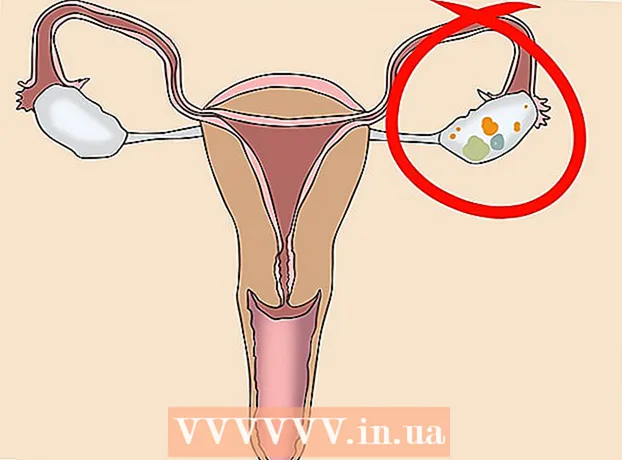Forfatter:
Laura McKinney
Opprettelsesdato:
7 April 2021
Oppdater Dato:
1 Juli 2024
![Hvordan Gjennopprette Passord på Gmail og Hotmail [NORSK]](https://i.ytimg.com/vi/sMRfMq6FjTQ/hqdefault.jpg)
Innhold
Vi har alle ganske mange passord å huske i dagens IT-tid, og noen av dem er veldig viktige, for eksempel Gmail-e-postpassordet. Hvis du glemmer Gmail-passordet ditt, har Google en rekke alternativer tilgjengelig for å gjenopprette kontoen din. Hvis du har koblet et reservetelefonnummer eller en e-postadresse til kontoen din, kan Google raskt tilbakestille passordet ditt. Hvis du ikke har et alternativ til kontoen din, kan Google prøve å identifisere og gjenopprette kontoen din.
Fremgangsmåte
Metode 1 av 3: Bruk en kontogjenopprettingsside
Gå til siden for gjenoppretting av Google-konto. Hvis du ikke husker passordet ditt, og du har et reservetelefonnummer eller e-postadresse tilknyttet kontoen din, kan Google sende deg en lenke til siden for tilbakestilling av passord. Hvis du ikke har begge deler, kan du se neste metode.
- Åpne siden for å starte prosessen.
- Alternativt kan du åpne Gmail-siden og klikke koblingen "Trenger du hjelp?". under påloggingsdialogboksen.

Velg "Jeg vet ikke passordet mitt". Skriv inn Google-e-postkontoen du prøver å gjenopprette passordet fra. Hvis du ikke husker brukernavnet også, velger du "Jeg vet ikke brukernavnet mitt". Klikk på "Fortsett" -knappen.
Klikk på "Jeg vet ikke" -knappen, eller skriv inn det siste passordet du husker. Å skrive inn det siste passordet du husker kan hjelpe deg med prosessen for gjenoppretting av passord, men det er ikke nødvendig for å få kontoen din tilbake.

Velg hvordan du vil gjenopprette kontoen din. Du kan be om gjenopprettingsinformasjon som skal sendes til en reserve-e-postadresse eller sendes til mobiltelefonnummeret ditt. Du må ha disse to alternativene installert på kontoen din på forhånd for å kunne bruke dem når det er nødvendig.- Hvis du velger å motta kontogjenopprettingsinformasjon med telefonen, kan du velge metoden for å motta innkommende anrop eller SMS-meldinger automatisk.
- Hvis kontoen din ikke har disse gjenopprettingskoblingene, blir du ført til en identitetsbekreftelsesside ved å svare på et spørreskjema om kontoen din.

Fyll ut informasjonen for å bekrefte. Hvis du velger å motta en bekreftelseskode over telefon, blir du bedt om å fylle ut koden. Hvis du har en gjenopprettings-e-post sendt til en annen sekundær konto, klikker du på lenken i e-posten du mottok.
Opprett et nytt passord. Etter å ha tastet inn bekreftelseskoden eller klikket på lenken, blir du bedt om å opprette et nytt Google-passord. Skriv inn passordet to ganger for å bekrefte. Klikk på "Tilbakestill passord" -knappen for å fortsette.
- Se denne veiledningen om hvordan du lager et passord som er vanskelig å gjette, men lett å huske.
Metode 2 av 3: Fyll ut skjemaet for gjenoppretting av passord
Begynn å svare på spørreskjemaer for å gjenopprette passordet ditt. Dette vises automatisk hvis du ikke har noen gjenopprettingsinformasjon knyttet til kontoen din (e-post eller sikkerhetskopi) når du prøver å tilbakestille passordet ditt ved hjelp av metodene som er oppført ovenfor.
- Dette skjemaet for kontogjenoppretting er ineffektivt med en gang, da det vil bli vurdert av en Google-ansatt. Du kan prøve mer enn en gang hvis du ikke får det riktig første gang.
Skriv inn en aktiv e-postadresse som du kan få tilgang til. Dette er hvor svaret på skjemaet for passordgjenoppretting kommer inn, så sørg for at det er en e-post du har tilgang til. Hvis du ikke allerede har en annen e-postadresse, kan du opprette en ny gratis på bare noen få minutter.
Velg når du sist kunne logge på Google-kontoen din. Det er ikke nødvendig å ta et nøyaktig valg, men jo nærmere du kommer, jo bedre blir sjansene dine for å gjenopprette kontoen din.
Velg når du opprettet Google-kontoen din. Igjen, det er ikke nødvendig å være nøyaktig.
Svar på sikkerhetsspørsmålet ditt. Hvis du har et sikkerhetsspørsmål knyttet til kontoen din, blir du bedt om å svare på dette spørsmålet.
Skriv inn e-postadresser som du kommuniserer med regelmessig. Du kan skrive inn opptil fem adresser.Du kan også skrive inn etikettene du opprettet i Gmail-innboksen, og en e-postadresse for gjenoppretting som du kan huske.
Velg andre Google-produkter kontoen din bruker. Disse produktene inkluderer Android, Kalender, Gmail og Hangouts. Du må også oppgi omtrentlig dato når du begynner å bruke disse produktene.
Send inn skjemaet. Når du klikker på "Send" -knappen, blir spørreskjemaet ditt sendt til Google for gjennomgang. Du vil bli kontaktet med resultatene av denne gjennomgangen i e-posten du oppga.
- IP-adressen din logges automatisk når du sender inn dette skjemaet, både for å hjelpe deg med å gjenopprette og forhindre svindel.
- Hvis kontoen din ikke gjenoppretter, kan du prøve å fylle ut skjemaet igjen med mer spesifikke svar.
- Det er ingen annen måte å kontakte Google om passordgjenoppretting utover måtene som er nevnt ovenfor. Dessverre har Google ikke en kundeserviceavdeling som kan hjelpe deg med å miste passord.
Metode 3 av 3: Bruke et passordgjenopprettingsprogram
Besøk NirSoft-nettstedet. Skriv inn adressefeltet til nettleseren.
Last ned programmet WebBrowserPassView. Dette programmet skanner nettleseren din for lagrede legitimasjon. Du kan få passordet ditt tilbake på denne måten.
- Enkelte sikkerhetsprogramvare kan rapportere WebBrowserPassView som skadelig. Dette programmet vil prøve å gjenopprette passordene som er lagret på systemet ditt, slik at et antivirusprogram kan rapportere at det infiserer ormer / virus. Vær forsiktig med falske alarmer mot antivirusprogrammer.
Start programmet. WebBrowserPassView trenger ikke installeres. Så snart den kjører, skanner den alle nettlesere som er installert på datamaskinen din, og returnerer en liste over det resulterende brukernavnet og passordet til nettstedene du noen gang har besøkt.
Finn Gmail-elementet. Ofte vil dette elementet være i kategoriene relatert til Google.
Noter brukernavnet og passordet. Hvis det er det siste passordet ditt, kan det hjelpe deg med å logge på. Hvis det er et gammelt passord, kan du bruke det til å hjelpe deg med å gjenopprette passordet. annonse